يكي از سخت ترين پس زمينه ها براي حذف كردن ، پس زمينه هاي مختلط با انواع مو مي باشد، مخصوصا در مواقعي كه مو داراي جزئيات زيادي باشد و نتوان پس زمينه را به راحتي آز آن جدا كرد.در اينجا يك تكنيك ساده در عين حال بسيار موثر براي حذف پس زمينه بدون توجه به پيچيدگي آن را براي شما توضيح داده ايم.عكسي كه براي اينكار انتخاب كرده ايم داراي پيچيدگي زيادي بوده علاوه بر آن خم هاي مشكلي براي برش در آن وجود دارد.
براي دريافت فايل اوليه براي شروع كار از اين لينك استفاده كنيد. اولين كاري كه مي كنيم رفتن به قسمت Channel بوده و كانال Red را انتخاب مي كنيم.آن را مي كشيم و از آن يك كپي تهيه مي كنيم.
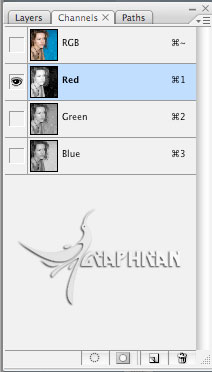
اسم اين كانال را Alpha مي گذاريم.
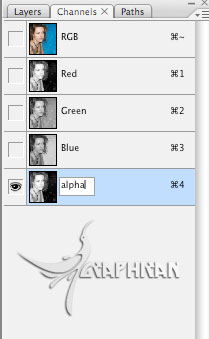
حالا فقط جديدترين كانال يعني Alpha را فعال مي كنيم.از اين كانال به عنوان ماسك استفاده خواهيم كرد.تمام پس زمينه را با رنگ مشكي نقاشي كنيد.

در ايم مرحله بايد بسيار دقيق باشيد كه وارد نواحي مو نشويد.آنها بايد خاكستري باقي بمانند و تمام پس زمينه بايد مشكي باشد.

از Brightness و Contrast براي افزايش نور و سفيدي و سياهي تصوير استفاده كنيد.

در كنار سر نمي توانيد نواحي مشكلي رنگ داشته باشيد پس آنها را سفيد رنگ كنيد.دوباره دقت كنيد كه به لبه هاي مو برخورد نكنيد.آنها همچنان بايد خاكستري باقي بمانند.همه ي كانال ها را فعال كنيد و كانال Alpha را غير فعال كرده و به لايه ها برگرديد.در منوهاي بالايي از منوي Select گزينه ي Load Selection را انتخاب كنيد.

در صفحه ي باز شده گزينه ي Channel را روي Alpha تنظيم كنيد.
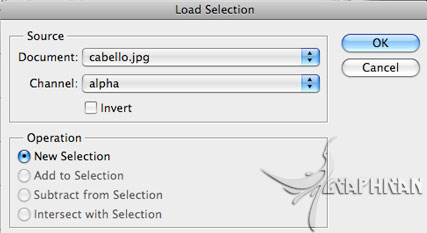
حالا ما يك انتخاب از مدلمان خواهيم داشت.دوباره از منوهاي بالايي از قسمت Select ، گزينه ي Inverse را برگزينيد.يا مي توانيد از تركيب كليدهاي Ctrl+I براي اينكار استفاده كنيد.حالا پس زمينه را با Delete كردن حذف كنيد.

در اين مرحله يك لايه ي جديد بسازيد و رنگ متفاوتي به آن بدهيد تا بتوانيد جزئيات مو را در عكس اصلي مشاهد كنيد ( در اينجا ما از رنگ قرمرز استفاده كرديم) .حالا بايد سايه روشن مو را انتخاب كنيم و باقي آن را دست نزنيم. تنها قسمت هايي از مو كه نياز به روتوش دارد را انتخاب كنيد.اين كار را توسط ابزار Lasso انجام دهيد.

اين مسير را طي كنيد select / modify / feather و Feather را انتخاب كنيد و در اين مورد ۶ pixel را انتخاب كنيد. حالا از مسير زير Hue-Saturation را انتخاب كنيد. image / adjustments / hue – saturation
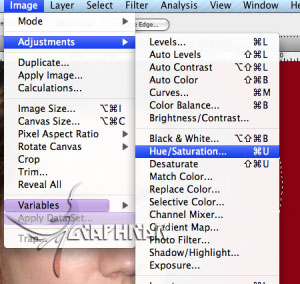
جعبه ي تنظيم رنگ را انتخاب كرده و با آن تا رسيدن به رنگ مناسب و حذف ردهاي آبي زنگ بازي كنيد.
حالا فقط بايد قسمت هاي مخصوصي از ناحيه ي مو را اصلاح كنيم.اين كار با ابزار Eraser انجام مي شود.
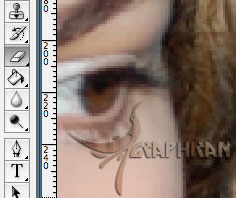
Opacity را روي ۳۲% و Flow را روي ۲۸% قرار دهيد.

تمام شد.حالا موهاي كاملا از پس زمينه به طرز باور نكردني اي جدا شده اند.حالا مي تواني از پس زمينه هاي مختلف با رنگ هاي مختلف استفاده كنيم.
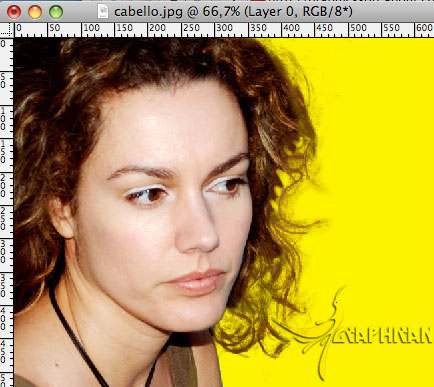

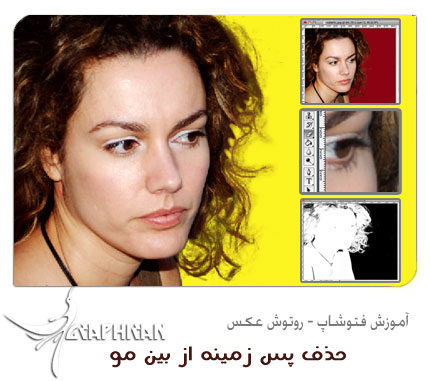
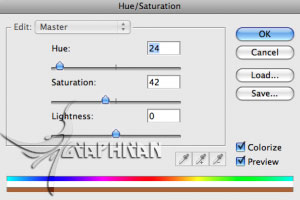
 آموزش تصويري شروع به كار و يادگيري نرم افزار فتوشاپ Cs6
آموزش تصويري شروع به كار و يادگيري نرم افزار فتوشاپ Cs6 آموزش تبديل يك تصوير به شبح در فتوشاپ
آموزش تبديل يك تصوير به شبح در فتوشاپ آموزش تغيير رنگ چشم در فتوشاپ
آموزش تغيير رنگ چشم در فتوشاپ تبديل عكس به طرح مدادي با فتوشاپ
تبديل عكس به طرح مدادي با فتوشاپ آموزش خلق يك پرتره در فتوشاپ
آموزش خلق يك پرتره در فتوشاپ آموزش خلق يك جفت چشم فانتزي در فتوشاپ
آموزش خلق يك جفت چشم فانتزي در فتوشاپ آموزش كار با ابزار خط كش در فتوشاپ Ruler
آموزش كار با ابزار خط كش در فتوشاپ Ruler آموزش قرار دادن سر خود بر روي تصاوير ديگران با فتوشاپ
آموزش قرار دادن سر خود بر روي تصاوير ديگران با فتوشاپ نحوه طراحي ست اداري سربرگ + پاكت + كارت ويزيت با فتوشاپ
نحوه طراحي ست اداري سربرگ + پاكت + كارت ويزيت با فتوشاپ آموزش طراحي يك عكس آتليه اي با فتوشاپ CS6
آموزش طراحي يك عكس آتليه اي با فتوشاپ CS6 آموزش ساخت مهر با فتوشاپ
آموزش ساخت مهر با فتوشاپ آموزش ساخت پوستر فيلم
آموزش ساخت پوستر فيلم